Một bản thiết kế bình thường trên Canva sẽ được tạo nên từ rất nhiều yếu tố như: hình ảnh, màu sắc, nội dung, chữ viết,… Và tất nhiên khi bạn biết cách kết hợp hài hòa các thành tố đó thì bản thiết kế của bạn sẽ trở nên rất hút mắt người xem. Một vài cách để tạo ấn tượng cho người xem như: chèn một ảnh đẹp, sử dụng màu sắc tươi tắn nổi bật,… trong đó khá phổ biến là tạo hình cho những dòng chữ tiêu đề bạn đặt trong thiết kế. Hãy cùng xem bài viết này để biết cách uốn cong chữ trong Canva bằng máy tính đơn giản như thế nào nhé.
Cách uốn cong chữ trong Canva
Bước 1: Đầu tiên bạn truy cập trang web Canva và làm thiết kế như bình thường cho tới khi hoàn thành xong nội dung chính.
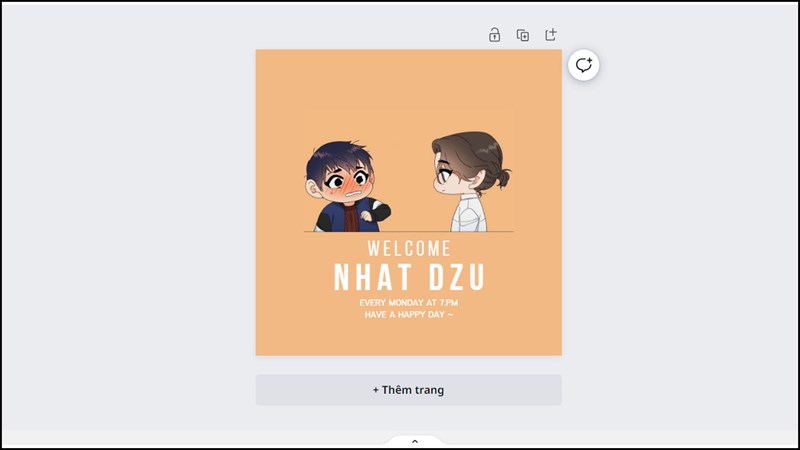
Bước 2: Chúng ta sẽ bôi đen phần chữ muốn tạo hiệu ứng > chọn vào phần Hiệu ứng trên thanh công cụ như hình.

Bước 3: Lúc này bạn lướt xuống phía dưới > tại mục Hình dạng chọn hiệu ứng Uốn cong > Ta sẽ thu được hiệu ứng chữ như hình dưới.

Bước 4: Nếu bạn muốn tăng giảm độ cong thì hãy kéo thanh điều chỉnh dưới hình để nó trở nên phù hợp với khung hình.

Vậy là qua bài viết trên bạn đã biết cách uốn cong chữ để tạo điểm nhấn cho thiết kế của bạn rồi đúng không nào? Hi vọng bài viết trên có thể giúp bạn tạo ra những thiết kế ấn tượng, nếu bạn còn gì thắc mắc hãy để lại bình luận bên dưới bài viết nhé.

